Pro mnoho lidí jsou jejich kontakty z iPhonu záchranným lanem, protože všichni používáme naše seznamy kontaktů k telefonování, odesílání e-mailů a posílání SMS přátelům a rodině. Používání seznamu kontaktů je tak snadné, že většina lidí má problém si zapamatovat i známá telefonní čísla a adresy, které si pamatovali. I když mají seznamy kontaktů vlastní organizaci, můžete je také uspořádat jakýmkoli způsobem, abyste si usnadnili hledání konkrétních osob pro domov nebo práci.
Obsah
- Obnovení kontaktů pomocí iCloud na vašem iPhone
- Obnovení kontaktů pomocí iCloud.com
- Přidávání nových kontaktů
Doporučená videa
Snadný
10 minut
iPhone s iOS 14
iCloud
Co se ale stane, když se kontakt nebo více kontaktů omylem odstraní nebo ztratí během procesu synchronizace nebo při obnově ze zálohy? I když to může být děsivé, lze to snadno napravit, pokud víte, jak obnovit ztracené kontakty na iPhone, a iCloud to usnadňuje. Zde je návod, jak obnovit kontakty na iPhone z iCloud pomocí iOS 14.
Chcete-li předejít ztrátě dat a kontaktů, podívejte se na našeho průvodce na jak zálohovat iPhone a jak používat iCloud.
Obnovení kontaktů pomocí iCloud na vašem iPhone
Pokud jste kontakt omylem ztratili nebo smazali, nepropadejte panice. Kontakty jsou ve výchozím nastavení synchronizovány s iCloud. Můžeš jít do Nastavení a vypněte je a zapněte, aby se znovu synchronizovaly s vaším iPhone.
Krok 1: Jít do Nastavení > [vaše jméno] > iCloud.
Krok 2: Otočit se Kontakty vypnout a vybrat Ponechat na Můj iPhone.
Příbuzný
- Toto jsou jediné 2 důvody, proč jsem nadšený z iPhone 15 Pro
- Nejlepší nabídky telefonů do školy: Získejte nový iPhone za méně než 150 USD
- Budu zuřit, pokud iPhone 15 Pro tuto jednu funkci nedostane
Krok 3: Otočit se Kontaktzapněte a vyberte Spojit. Počkejte chvíli a měli byste vidět smazané kontakty zpět na vašem iPhone.
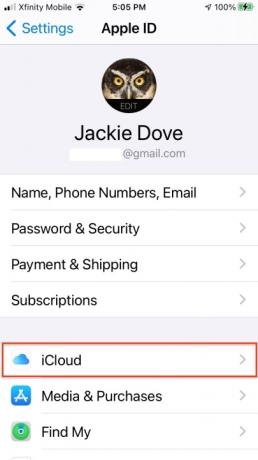
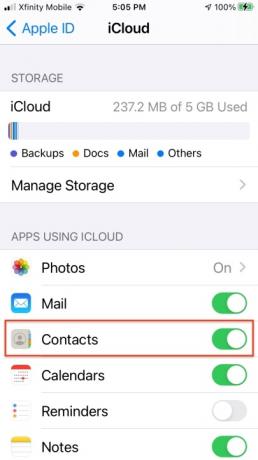
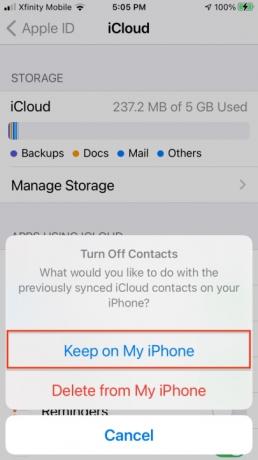
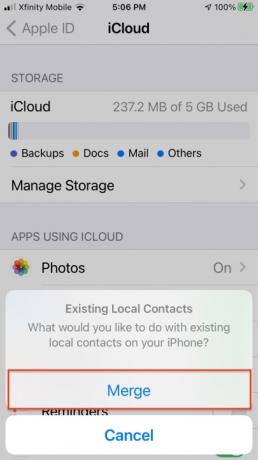
Obnovení kontaktů pomocí iCloud.com
Toto je další důvěryhodná metoda pro získávání ztracených kontaktních informací – stejně jako dalších věcí, jako jsou připomenutí a události kalendáře – a přichází přímo od Applu. Vše, co potřebujete, je počítač, vaše Apple ID a heslo a trochu času.
Krok 1: Vytáhnout iCloud.com a k přihlášení použijte své Apple ID a heslo.
Krok 2: Až se přihlásíte, klepněte na Nastavení knoflík.
Krok 3: Jděte dolů k Pokročilý sekce a vyberte Obnovit kontakty.
Krok 4: Najdete zde seznam archivů, které jste v minulosti vytvořili. Pomocí jejich dat najděte archiv, který by měl obsahovat váš úplný seznam kontaktů, a klikněte na něj Obnovit.
Krok 5: Udeřil Obnovit ještě jednou pro potvrzení a zahájení obnovy. Poté dostanete e-mail na adresu spojenou s vaším Apple ID.
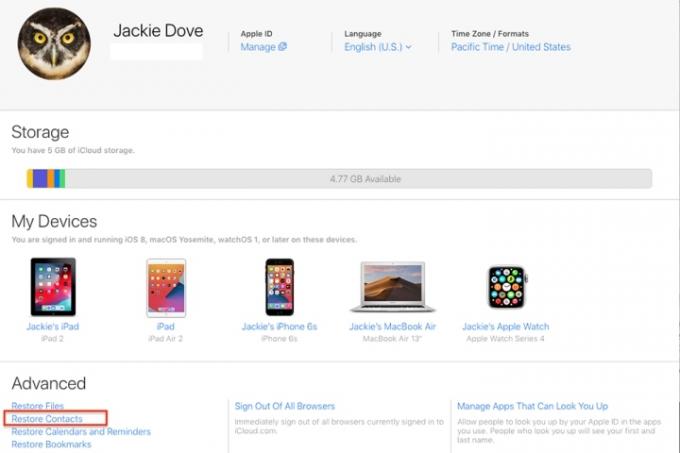
Přidávání nových kontaktů
Tyto kroky aktualizují a nahradí všechny vaše kontakty, nikoli pouze přidáním těch, které chybí. Takže za předpokladu, že jste od poslední zálohy přidali nové kontakty, tyto nové kontakty ztratíte. Dobrou zprávou je, že váš iPhone automaticky zálohuje vaše nové kontakty před dokončením této obnovy, takže je budete moci získat později.
Své nové kontakty můžete načíst podle prvních tří výše uvedených kroků. Když tak učiníte, ujistěte se, že jste vybrali archiv vytvořený ve stejný den, kdy jste obnovili telefon. Samozřejmě, pokud omylem obnovíte pomocí nesprávného archivu, žádný strach. Stejný postup můžete použít, pokud omylem vyberete nesprávný archiv k obnovení kontaktů.
Doporučení redakce
- Jak rychle nabít iPhone
- Apple může čelit „vážnému“ nedostatku iPhonu 15 kvůli výrobnímu problému, uvádí zpráva
- iPhone se právě prodal v aukci za šílenou částku
- Jak se zbavit Apple ID někoho jiného na vašem iPhone
- Jak si hned teď stáhnout beta verzi iOS 17 na váš iPhone
Upgradujte svůj životní stylDigitální trendy pomáhají čtenářům mít přehled o rychle se měnícím světě technologií se všemi nejnovějšími zprávami, zábavnými recenzemi produktů, zasvěcenými úvodníky a jedinečnými náhledy.




